Linuxシステム管理者にとって、RHEL 7 /CentOS7サーバーをシングルユーザーモードで起動することが最も一般的な日常業務です。シングルユーザーモードはメンテナンスと見なされます または緊急モード ここで、トラブルシューティング手順を実行できます。以下は、RHEL/CentOSサーバーをシングルユーザーモードで起動する必要があるシナリオです。
- ルートパスワードをリセット –チームの誰かがルートパスワードをリセットし、そのパスワードをチームと共有せずに組織を離れた場合があります。
- ファイルシステムの修復 – OS(オペレーティングシステム)ファイルシステムが破損し、サーバーの再起動中にサーバーが起動しなかった場合があるため、その場合は、シングルユーザーモードにしてファイルシステムを修復する必要があります。
- fstabファイルの間違ったエントリを修正 – RHEL / CentOSサーバー上に1つのファイルシステムを作成し、/ etc / fstabファイルを更新したが、ファイルシステムエントリの更新中にいくつかのタイプミスがあったとします。サーバーを再起動するように要求されたので、起動中にそのファイルシステムをマウントしているときにサーバーがスタックしました。したがって、このような問題を解決して修正するには、Linuxサーバーをシングルユーザーモードで起動する必要があります。
- サービスの無効化/有効化 –時間がかかる、または起動が遅れるサービスが存在する可能性があります。したがって、その場合、シングルユーザーモードからそのサービスを無効にすることができます。それどころか、シングルユーザーモードから特定のサービスを有効にすることもできます。
CentOS 7 /RHEL7サーバーをシングルユーザーモードで起動する方法は2つあります。
方法1:
ステップ1: サーバーを再起動し、Grubブートローダーメニューに移動して、適切なカーネルを選択します。例を以下に示します。
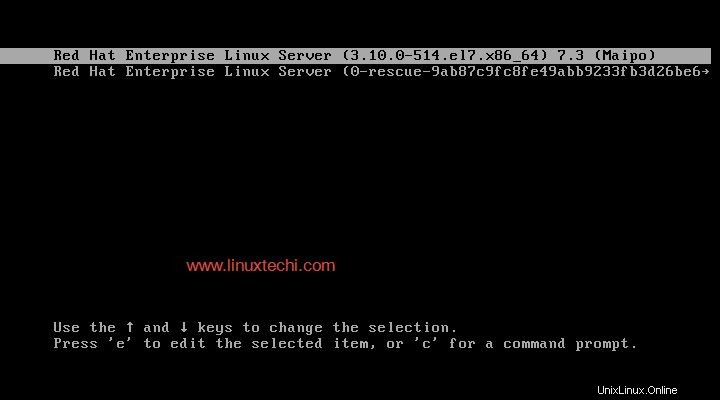
ステップ2: 「e」を押して、「linux16」という単語で始まる行末に移動します。
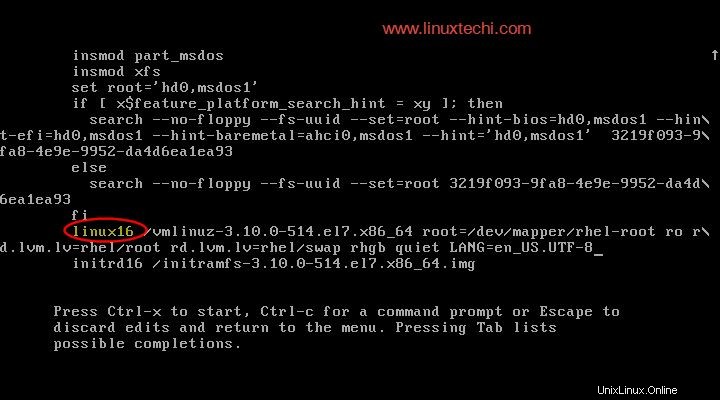
「rd.break」と入力します linux16で始まる行末の「」を押してから、「 ctrl + x」を押します。 」
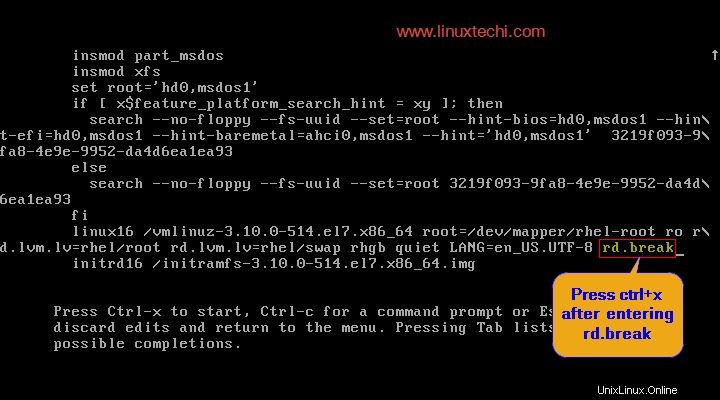
次のウィンドウでは、次のようなシングルユーザーモードまたは緊急モードが表示されます。
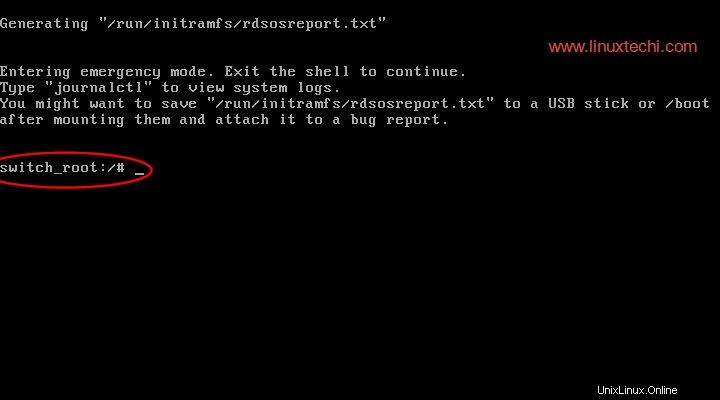
ステップ3: 次に、/sysrootを「rw」モードで再マウントします
switch_root:/# mount -o remount,rw /sysroot switch_root:/# chroot /sysroot
ルートパスワードをリセットしたいとします。以下のコマンドを実行します
sh-4.2# echo “New-root-password” | passwd --stdin root sh-4.2# touch /.autorelabel

これで、fsckコマンドを使用して、ファイルを編集し、破損したファイルシステムをスキャンできます。トラブルシューティングが終了したら、「終了」と入力します ‘コマンドを2回実行するか、‘ restart -f 「サーバーを再起動します。
方法2:
ステップ1: サーバーを再起動し、grubメニューに移動して、適切なカーネルを選択します
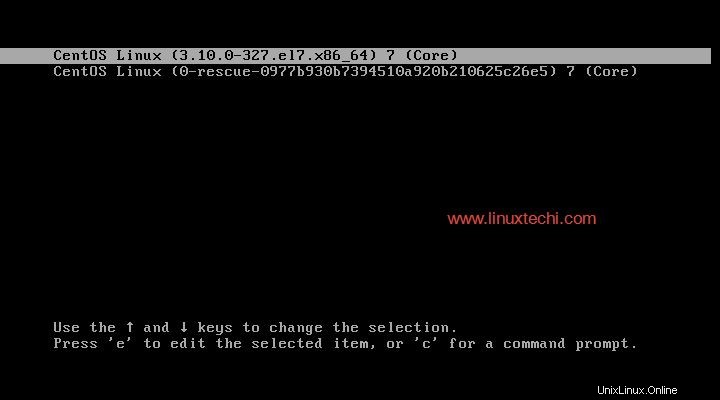
ステップ2: 「e」を押して、「linux16」で始まる行に移動します
「ro」を置き換えます 」と「rwinit=/ sysroot / bin / sh 」
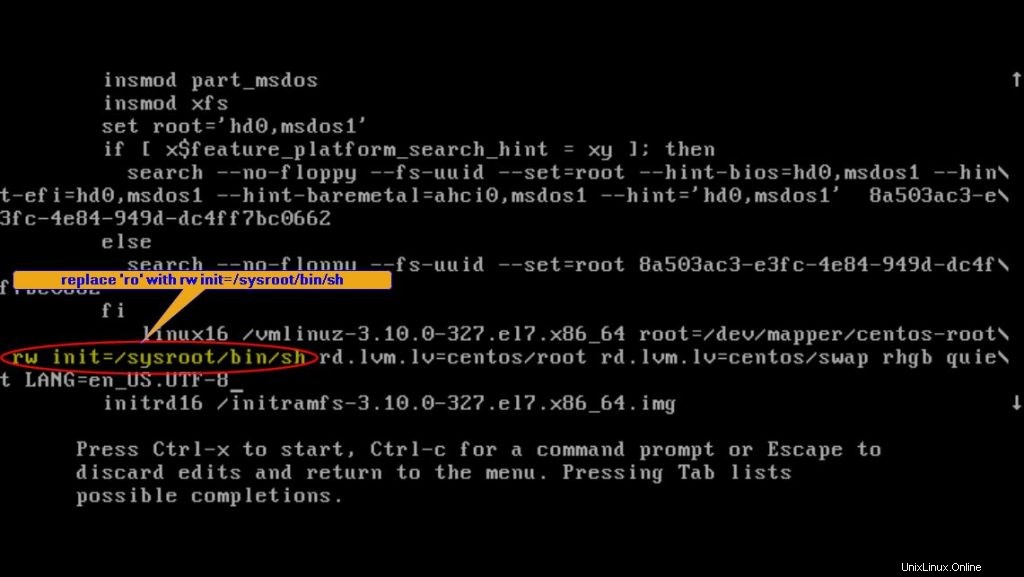
変更が完了したら、「Ctrl+x」を押します
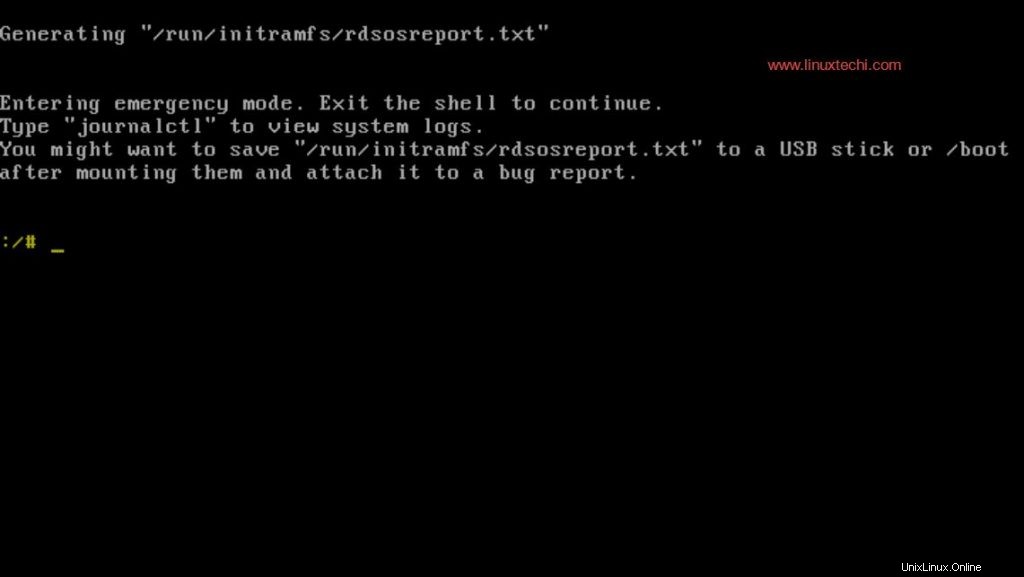
ステップ3: chrootコマンドでルートファイルシステムをマウントする
:/# chroot /sysroot
ネットワークマネージャーサービスを無効にし、rootパスワードを残したいとします。次のコマンドを実行します:
:/# systemctl disable NetworkManager :/# echo “Enter-New-Root-password” | passwd --stdin root :/# touch /.autorelabel
変更が完了したら、「reboot-f」コマンドを入力してサーバーを再起動します
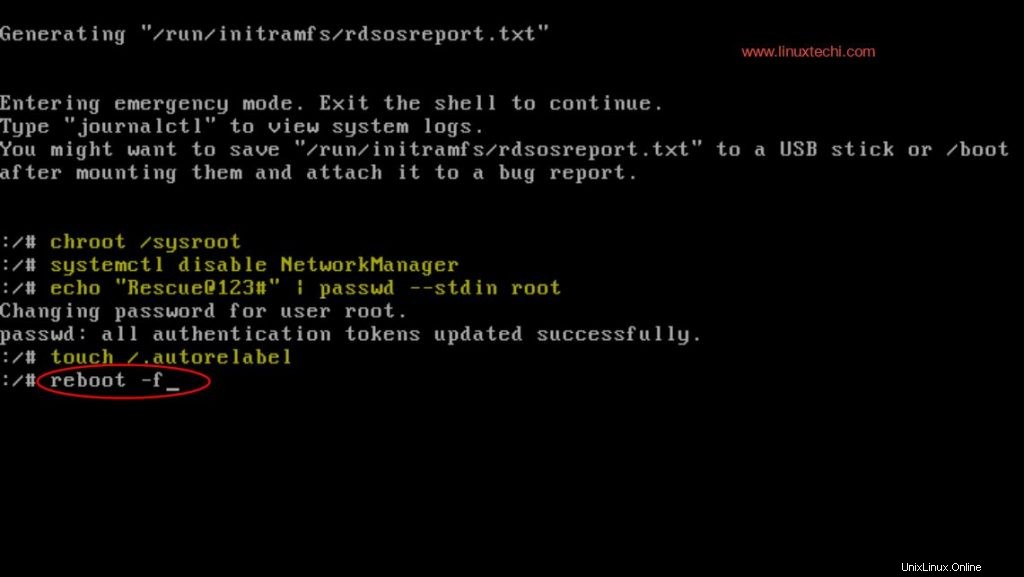
注: 実稼働環境では、シングルユーザーモードもパスワードで保護されています。デフォルトでは、rootパスワードはCentOS 7 /RHEL7サーバーのシングルユーザーモードパスワードです。
これがこのチュートリアルのすべてです。これらの手順が技術的な問題の解決に役立つ場合は、下のコメントセクションでコメントを共有してください。